Amazon Alexaを使う
スマートフォンなどのモバイルデバイスにインストールされているAmazon Alexaアプリを起動して、ヘッドセットのマイクから、声でモバイルデバイスを操作したり、調べものをしたりすることができます。
対応するモバイルデバイス
- AndroidまたはiOSでAmazon Alexaアプリ最新版が対応しているOSバージョン
-
Amazon Alexaアプリ最新版がインストールされている必要があります。
- モバイルデバイスでアプリストアを開く。
- Amazon Alexaアプリを検索する。
- インストールを選ぶ。
- 開くを選ぶ。
-
ヘッドセットの電源を入れ、モバイルデバイスとBluetooth接続する。
-
Amazon Alexaアプリを起動する。
初めてAmazon Alexaを使うときは、Amazonアカウントでログインして手順
 に進み、Amazon Alexaアプリにヘッドセットを登録します。
に進み、Amazon Alexaアプリにヘッドセットを登録します。すでにAmazon Alexaアプリに登録した場合でも、
 (再生/通話)ボタンを押したままにしたときの機能にAmazon Alexa以外の機能が設定されているときは、「ヒント」の項目をご覧になり、
(再生/通話)ボタンを押したままにしたときの機能にAmazon Alexa以外の機能が設定されているときは、「ヒント」の項目をご覧になり、
 (再生/通話)ボタンにAmazon Alexaの機能を設定し直してください。
(再生/通話)ボタンにAmazon Alexaの機能を設定し直してください。 -
Amazon Alexaの初期設定をする。
-
Amazon Alexaアプリ画面の右下にある[その他]アイコンをタッチし、[デバイスを追加]をタッチする。
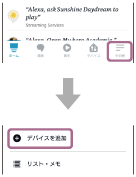
- [セットアップするデバイスを選択]画面で[ヘッドホン]を選ぶ。
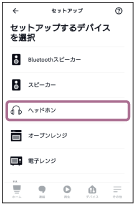
- [デバイスを選択]画面の[検出されたデバイス]から[WH-CH720N]を選ぶ。
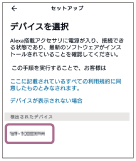
- [Alexaを設定するデバイス:WH-CH720N]画面で[次へ]をタッチする。
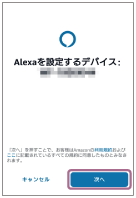
- [このアクセサリでの現在の音声アシスタント設定が無効になります]という画面が表示された場合は[次へ]をタッチする。

- [セットアップ完了]画面が表示されたら[完了]をタッチする。
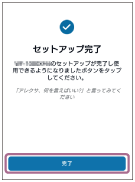
初期設定が完了すると、
 (再生/通話)ボタンを押したままにしたときの機能がAmazon Alexaに変わります。
(再生/通話)ボタンを押したままにしたときの機能がAmazon Alexaに変わります。
-
Amazon Alexaアプリ画面の右下にある[その他]アイコンをタッチし、[デバイスを追加]をタッチする。
-
ウェイクワード*(「アレクサ」)で呼びかける、もしくは
 (再生/通話)ボタンを操作してAmazon Alexaを使う。
(再生/通話)ボタンを操作してAmazon Alexaを使う。
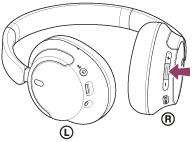
- ボタンを押したままにすると音声入力が開始されます。
- 音声入力しないと自動的にキャンセルされます。
*ウェイクワードの設定には、“Sony | Headphones Connect”アプリで「音声アシスタントを声で起動」を有効にしてください。
Amazon Alexaでできることについては、以下のホームページをご覧ください。
https://www.amazon.com/b?node=16067214011
ヒント
-
Amazon Alexaアプリでヘッドセットを登録すると、自動的に
 (再生/通話)ボタンを押したままにしたときの機能がAmazon Alexaに設定されます。ボタンの機能を元の機能に戻す場合は、“Sony | Headphones Connect”アプリで変更してください。以前Amazon Alexaに接続したことがあって、ボタンに他の機能が設定されている場合でも、同様にAmazon Alexaの機能に設定し直すことができます。
(再生/通話)ボタンを押したままにしたときの機能がAmazon Alexaに設定されます。ボタンの機能を元の機能に戻す場合は、“Sony | Headphones Connect”アプリで変更してください。以前Amazon Alexaに接続したことがあって、ボタンに他の機能が設定されている場合でも、同様にAmazon Alexaの機能に設定し直すことができます。
- ヘッドセットのソフトウェアバージョンの確認とアップデートは、“Sony | Headphones Connect”アプリで行ってください。
- ネットワークに接続していないなどの理由でAmazon Alexaが使用できないときは、音声ガイダンス「モバイルデバイスが接続されていないか、Alexaアプリを起動して再度お試しください」が流れます。
ご注意
-
 (再生/通話)ボタンを押したままにしたときの機能を[Amazon Alexa]に変更すると、ヘッドセットからはGoogle アシスタントの操作ができなくなります。
(再生/通話)ボタンを押したままにしたときの機能を[Amazon Alexa]に変更すると、ヘッドセットからはGoogle アシスタントの操作ができなくなります。
-
 (再生/通話)ボタンを押したままにしたときの機能を[Amazon Alexa]に変更すると、ヘッドセットからは音声アシスト機能(Googleアプリ、Siri)の操作ができなくなります。
(再生/通話)ボタンを押したままにしたときの機能を[Amazon Alexa]に変更すると、ヘッドセットからは音声アシスト機能(Googleアプリ、Siri)の操作ができなくなります。
- Amazon Alexaは、一部の国や地域、言語では使用できません。Alexaの機能はお使いの場所によって異なる場合があります。
-
Google アシスタントやAmazon Alexaなど、他社が提供しているサービスについては、該当のサービス提供者に直接お問い合わせください。
ソニーは、他社が提供しているサービスに関連する誤認識などの不具合について一切の責任を負いません。